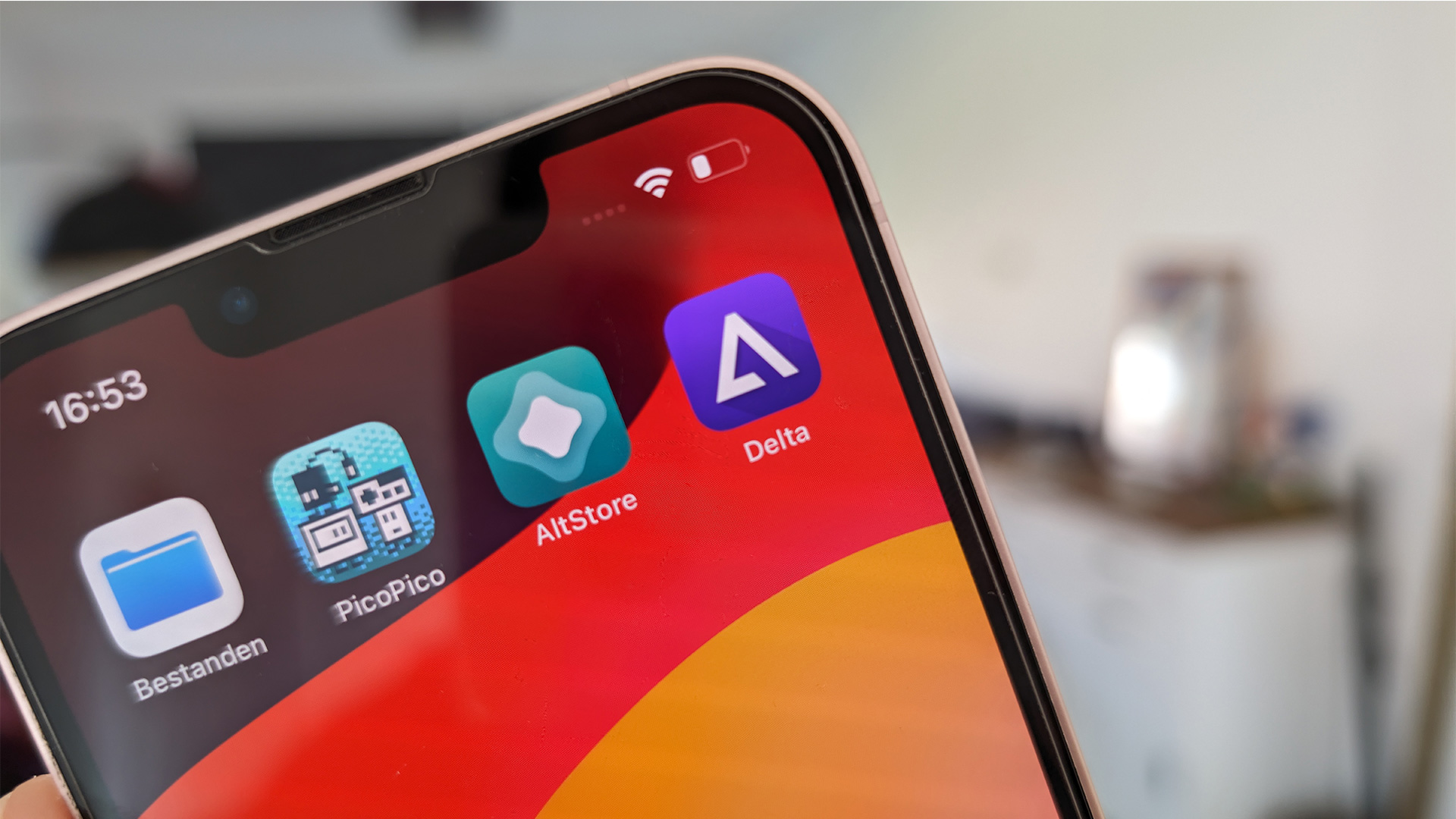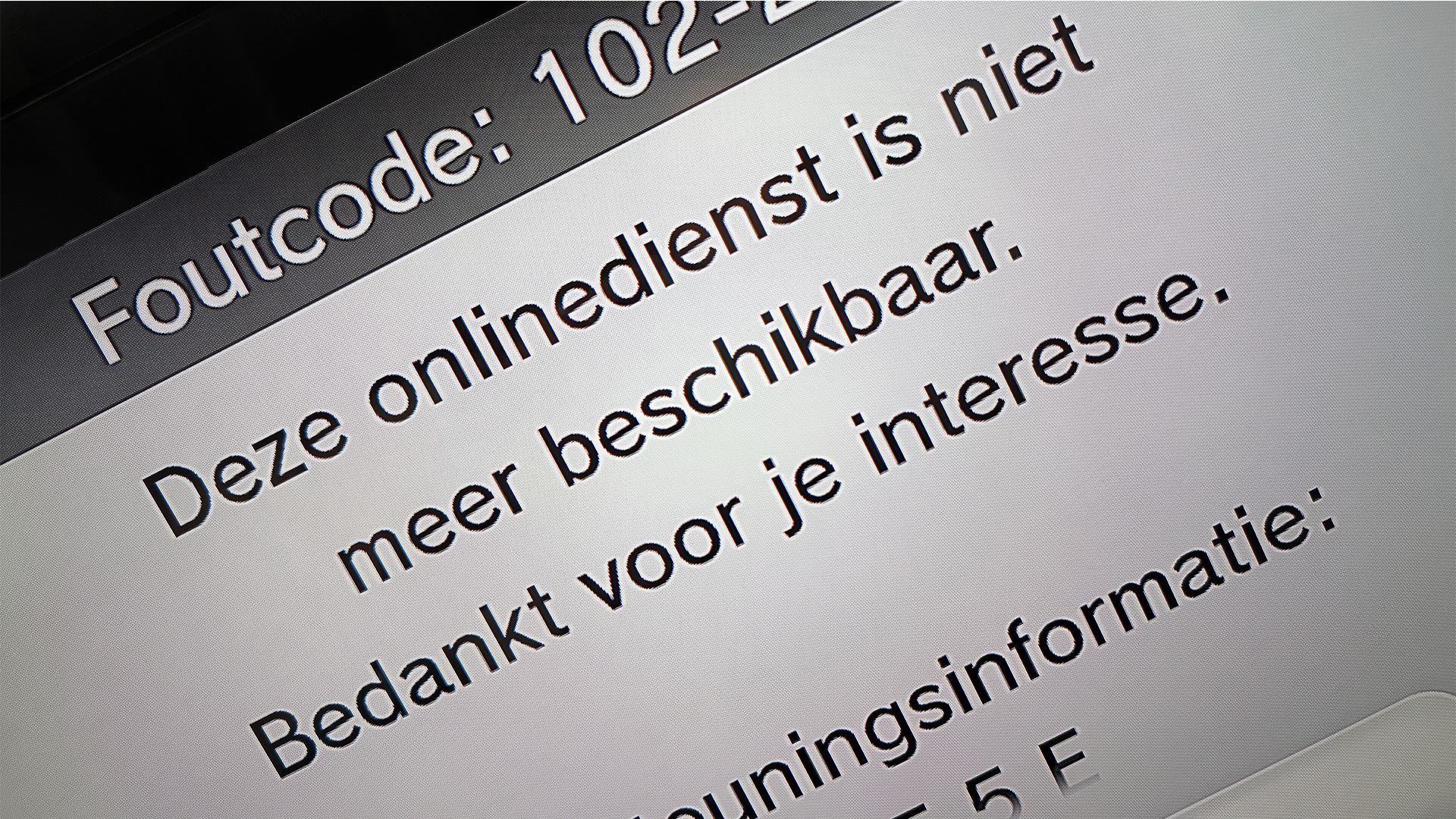Zo werken Nintendo DS-games toch nog op retrohandhelds
Als je Nintendo DS games op retrohandhelds wil spelen, dan werkt dat vaak onhandig — maar gelukkig is het ook weer niet helemaal onmogelijk. Als je niet precies weet hoe je ze aan de praat krijgt, lees dan snel verder.

Wanneer je een retrohandheld van 100 euro of meer koopt, dan is die vaak krachtig genoeg voor het afspelen van Nintendo DS games. Technisch gezien dan, en dan doel ik met name om de processor die in zo’n apparaat zit. Want de DS is een unieke console, waar de games pas echt goed tot hun recht komen op de originele hardware. En anders natuurlijk via de Nintendo 3DS, al dan niet een gekraakte variant of waar je een flashkaartje in stopt. De combinatie van twee schermen, waarvan één een touchscreen is, laat zich immers moeilijk emuleren.
Tenminste, ook daar is natuurlijk iets op gevonden inmiddels. Zo is er bijvoorbeeld de Flip DS, van het merk Ayaneo (waar ik eerder een mini-pc en Android-handheld van heb getest). Dit model biedt twee schermen aan, waarvan één een aanraakgevoelig display heeft. Niet alleen kun je hier Nintendo DS en Nintendo 3DS op spelen, ook leent de hardware zich perfect voor Wii U-emulatie. Echter, vanwege de hoge aanschafprijs van minimaal 780 euro – en mijn gebrek aan ervaring met Windows-emulators – heb ik me nog niet aan die hardware gewaagd.

Nintendo DS games op retrohandhelds
Daarom houd ik het voor nu op de Linux- en Android-handhelds waar ik de meeste ervaring mee heb. Die hebben vaak ook een toegankelijke prijs, variërend van honderd tot vijfhonderd euro. Heel veel mensen zeggen dan: als je tegen de hogere grens aanzit, waarom koop je dan niet meteen een Steam Deck? Dat is een goede vraag, maar dat heeft waarschijnlijk met voorkeur te maken. Ik prefereer Android en Linux boven Windows, en ben bovendien altijd benieuwd wat die systemen in petto hebben. Dat is mijns inziens interessantere content.
Maar goed, hoe staat het ervoor met Nintendo DS games op die retrohandhelds? Niet elke handheld is voorzien van een touchscreen bijvoorbeeld; hoe kun je dan toch die games bedienen? Nou, in veel gevallen is het zo dat je de interface-elementen gewoon met de knoppen kunt bedienen. Zodra je bijvoorbeeld op Start drukt en in het menu bezig bent, dan volstaan de d-pad en actieknoppen. En anders kun je direct vanuit het hoofdmenu de opties selecteren die onderop het scherm staan. Slechts in een enkel geval ga je het moeilijk krijgen.

De kleine pen tevoorschijn toveren
Neem de Powkiddy RGB20SX. Dit is een fijne retrohandheld (met helaas wat gebrekkige software), die géén touchscreen heeft. De chipset aan boord is krachtig genoeg voor het emuleren van Nintendo DS games, maar toch kan ik dat in een aantal gevallen niet aanbevelen. Helemaal als het om games gaat waarbij het bedienen afhankelijk is van de aanraakscherm. Je kunt namelijk niet zomaar met een stylus of vinger vegen en daarmee de benodigde input realiseren. Datzelfde geldt voor wanneer je iets via het touchscreen moet intypen.
Als je iets wil typen of je toch iets in een menu moet regelen wat niet met de knoppen kan, dan kun je vaak de rechterstick indrukken. Dan verschijnt er een kleine pen in beeld waarmee je de aanraakinput maakt. Die pen reageert vrij traag en is dus niet geschikt als middel om (mini)games mee te spelen; maar typen en het menu bedienen werkt goed. Je bevestigt dan je keuzes door de stick in te drukken. In de meeste gevallen werkt dit op elk systeem hetzelfde, mits dat beschikt over de Drastic-emulator. Zo niet, dan kun je deze optie alsnog uitproberen.

Onderste of bovenste scherm?
Daarnaast is het zo dat je met de L2- en R2-knoppen de beeldindeling kunt aanpassen. Wanneer je de DS-emulator opstart staan de twee schermen onder elkaar. Druk je een keer op L2, dan staan ze naast elkaar. Druk je op R2 vanuit de verticale stand, dan komt het beeld dat bovenop staat direct naar de voorgrond. Dan zie je het touchscreen dus niet meer staan. Vervolgens kun je op R2 drukken om het touchscreen tevoorschijn te halen. Gelukkig kun je veel Nintendo DS games zonder touchscreen spelen, dus gamen op het bovenste scherm is gewoon een optie.
Druk je – op welk moment dan ook – op de linkerknuppel, dan komt het hoofdmenu van Drastic in beeld. Die interface heeft meestal ontzettend kleine lettertjes, maar daar kun alles aanpassen wat je wil qua instellingen en besturing. Bevalt er dus iets niets of wil je iets op een specifieke manier geregeld hebben, dan staan die opties daar op je te wachten. Al met al laat het gros van de Nintendo DS games, met een traditionele besturing, zich zodoende prima bedienen. Daardoor hoef je het aanraakgevoelige scherm dus niet te missen tijdens het gamen.


En als er wel een touchscreen is?
Er zijn natuurlijk ook handhelds met een touchscreen. Denk dan aan die eerdergenoemde Steam Deck, maar ook bijvoorbeeld de Anbernic RG556. Dat riante amoled-scherm van bijna 5,5 inch biedt genoeg ruimte voor twee schermen naast elkaar. In eerste instantie staan ze horizontaal en vult geen één eigenlijk de volledige lengte van het scherm op. Maar ook op Android kun je met de Drastic-emulator (die een tijdje uit de Play Store verdwenen was, maar nu weer terug is) precies instellen hoe je wil. Je hebt dan geen gedoe met digitale pennen.
Op de RG556, en Android-handhelds in het algemeen, kun je met de L2-knop het scherm anders indelen. In dit geval wissel je beide schermen om. Wil je bijvoorbeeld één van de twee schermen in beeld hebben staan, tap dan op het pijltje omhoog. Dat staat – als het goed is – onderop, in het midden, naast de start- en selectknoppen. Mocht je de digitale knoppen niet in beeld hebben staan, dan nog staat die extra knop gewoon in beeld. Als je daarop tapt, dan zie je links in het wielmenu de optie staan voor het groter maken van één van de twee schermen.


Zelf het scherm indelen
Zodra je één van de twee schermen groot in beeld hebt staan, dan kun je op de L2-knop drukken om dat andere scherm tevoorschijn te halen. Is dat het tochscreen? Dan kun je gewoon met je vinger de verschillende elementen bedienen; daarin werkt zo’n handheld dus niet anders dan de Nintendo DS (of Nintendo 3DS) zelf. Het is een beetje onhandig met schakelen tussen de schermen, maar als het goed is doe je dat maar een paar keer. Via dat pijltje > Menu > Select Screen Layout kun je overigens helemaal zelf bepalen hoe je dat brede scherm indeelt.
Kies je daarvoor, dan kun je kiezen uit vijf opties:
- Landscape 1:1 (waarbij de twee schermen naast elkaar staan en even groot zijn)
- Landscape x:1 (waarbij één scherm groter is, maar ze nog steeds naast elkaar staan)
- Portrait 1:1 (waarbij de onder elkaar staan, voor verticale beeldschermen)
- Landscape Aspect (één van de twee schermen, met ongeveer oorspronkelijke beeldverhouding
- Landscape Fullscreen (één van de twee schermen, uitgerekt over de volle breedte)
Kortom: ja, Nintendo DS games (en ook games voor de 3DS) werken soms een beetje onhandig op retrohandhelds. Maar de games daadwerkelijk spelen, is niet onmogelijk. Soms moet je je even aanpassen of accepteren dat iets niet werkt, en in een ander geval moet je hoogstens een paar keer rouleren door de twee displays. Nogmaals: voor dit voorbeeld heb ik de Drastic-emulator gebruikt, vooral ook omdat die meestal vooraf geïnstalleerd wordt door fabrikanten.